Как распознать песню по мелодии. Сервисы для распознавания музыки онлайн
Определить музыку по звуку онлайн и понравившуюся мелодию можно без особых усилий распознать, и сегодня на то имеется множество возможностей. Специальные программы определят, не зависимо от того, какого направления мелодия, инструментальная или относится к серии композиций, которые имеют непосредственное отношение к вокалу. Для этого существует множество программ, большая часть которых бесплатные и которые работают на Windows 7, ХР, Mas OS X, Windows 8.
В современных гаджетах также имеются такие приложения.
Как определить музыку онлайн
Проще всего использовать сервис midomi.com. Заходим на сайт 
Кликаем по указанному стрелкой полю. Выскакивает картинка.
Нажимаем кнопку «Разрешить» и потом не менее 10 секунд напеваем песню. После 10 секунд напевания кликаем по тому же полю(я напевал песню Yesterday). Открывается окно с результатами.
Вот и песня нашлась, а внизу появились две кнопки: слева снова можно напеть мелодию, а справа попробовать найти песню по автору, альбому, названию песни.
Вот и всё!
Определяем музыку с компьютера
В прошлом случае мв просто пели в микрофон. А если хотим узнать музон уже записанный у нас на компьютере? Легко. Отстроим свой компьютер так, чтобы сервис midomi слушал не микрофон, а всё что воспроизводится на компьютере.
Кликаем правой кнопкой мыши по значку динамика в операционной системе windows  . Появится окно.
. Появится окно.
Выбираем «Записывающие устройства». Открывается окно.

Следующие действия заключаются в том, чтобы щелкнуть по свободному месту в списке устройств записи и прочитать в выплывающем меню «Показать отключенные устройства».

Поставить галочку. Появится окно.
Среди появившихся предложений необходимо выбрать Stereo микшер и использовать ее по умолчанию.
Теперь сервис мидоми будет слышать всё, что воспроизводится на компьютере.
Запускаем мидоми, запускаем музыку, через 10 секунд отключаем мидоми и всё найдено.
Распознание музыки на Android и iPhone
Едем в автобусе, электричке и слышим хорошую музыку и тогда включаем свой смартфон и всё узнаем про этот музон. Единственное условие, что нужно — это воспроизведение музыки. Я сколько не мычал в свой смартфон(пытался что-то спеть) -ничего не определилось, но как только поднёс смартфон к источнику звука — определение музыки влёт!
Приложение TrackID
Заходим в Google Play и ищем TrackID.

Далее подносим свой телефон к источнику песни и жмём розовую кнопку.
И без вашего участия автоматически выскакивает картинка.
Здесь видно название мелодии, и кнопка воспроизведения, а внизу ещё и кнопочки «Искать на ютубе» или «Загрузить». Вот такая музыка играла на радио релакс.
Другие приложения
Довольно распространенной программой является Shazam. Ее совершено бесплатно, можно скачать в магазинах приложений.
Конкурентом в распознавании музыки является программа Soundhound, её можно совершенно бесплатно скачать бесплатно в магазинах приложений. Музыка будет распознаваться при помощи того, что телефон будут подносить к источнику звука.
Android приложения без проблем также распознают мелодию и звук любого направления. Программа Nexus всегда к услугам каждого. Достаточно поднести прибор к источнику звука и нажать на кнопку «что играет». Этот способ работы с программой самый простой и будет оценен многими пользователями. Главное скачать программу и использовать ее в нужном направлении.
Яндекс Строка - бесплатная программа для голосового поиска в Интернет и голосовой поиск Яндекс для компьютера с быстрым доступом к сервисам Яндекс. «Яндекс.Строка» - это поисковая строка Яндекс, встроенная в панель задач Windows. Голосовой поиск можно активировать с помощью команды «Слушай, Яндекс». Строка будет ждать вопроса или команды «Открой», «Запусти» или «Включи». Скачать Яндекс Строка для Windows 7 и Windows 10 можно по ссылке внизу страницы.
Основные возможности «Яндекс.Строка»
- Выполняет обычный или голосовой поиск в интернете.
- Находит и открывает на компьютере нужный файл, папку или программу.
- Можно отдать компьютеру голосовую команду или запрос (открыть сайт, открыть файл, открыть папку, перейти в спящий режим, перезагрузить компьютер, выключить компьютер).
- Быстрый поиск в интернете с показом популярных запросов (узнать время, курс доллара, погода).
- Уже содержит готовые ответы на самые популярные вопросы.
- Быстрый доступ к популярным сервисам Яндекса.
Яндекс Строка скачать бесплатно
Скачайте Яндекс Строка бесплатно с официального сайта Яндекс. Мы отслеживает все обновления программы для того, чтобы у Вас была последняя версия Яндекс.Строка
Скачать Яндекс Строка
Яндекс.Строка для Windows, как это работает:
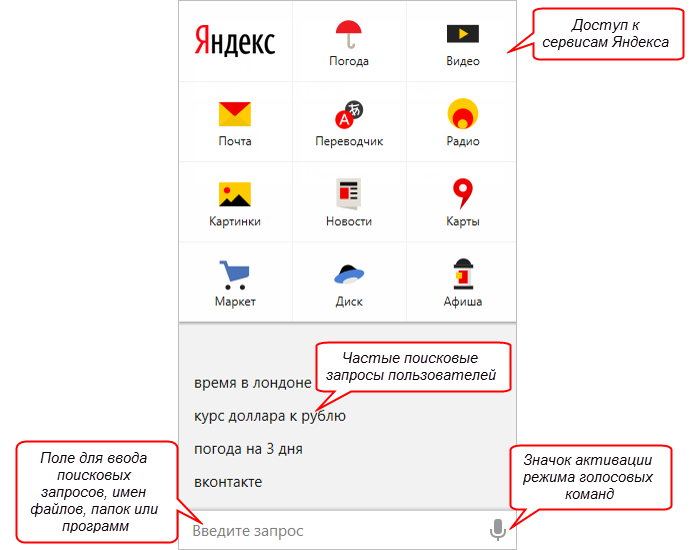
- Голосовые запросы . Произнесите «Слушай, Яндекс» или нажмите на значок микрофона. На многие вопросы у Яндекс.Строки есть готовые ответы. Например, скажите «Слушай, Яндекс, кто такой интроверт?» - и увидите всплывающее окно с ответом.
- Поиск в интернете . Если вы хотите найти что-то в интернете, переходить на сайт поисковика необязательно. Введите запрос прямо в Яндекс.Строку - и вы сразу попадёте на страницу с ответами Яндекса.
- Поиск файлов и программ по первым буквам . Начните писать название, и Строка покажет подходящие варианты.
- Голосовые команды . Строка может выключить или перезагрузить компьютер по вашей просьбе. Скажите «Слушай, Яндекс, выключи компьютер» - и дело будет сделано.
- Быстрый доступ к популярным сервисам Яндекса . Просто кликните на строку - и вы сможете посмотреть погоду, проверить почту, включить радио или узнать о ситуации на дорогах.
Если Вы где-либо услышали музыкальную композицию, однако не знаете, кто ее исполнитель и как она называется, не беда, ведь можно распознать музыку в режиме онлайн . Для распознавания песни используют специальные программы или сервисы. В этой статье мы с Вами рассмотрим несколько способов определения композиций по звуку. Немаловажный момент – у Вас должен быть микрофон. Практически во всех ноутбуках он есть, что качается стационарных компьютеров – микрофон подключается внешний.
Как определить песню онлайн
Начнем с самого простого – без установки каких-либо программ на ПК или планшет. Речь пойдет об онлайн сервисах, которые умеют вычислять композиции по звучанию.
Вас попросят разрешить доступ к микрофону. После этого поднесем источник звука (телефон, планшет, плеер) к микрофону, около десяти секунд подождем, чтобы сервис успел успеть распознать песню, и нажмем ссылку Click to Stop. Откроется результат, где, скорее всего, будет та песня, которую Вы искали.

Как узнать песню с помощью программы Tunatic
Друзья, на сегодняшний день существует множество программ на компьютер для распознавания песен по звучанию. Однако я остановлюсь лишь на одной из них под названием Tunatic. Справляется она со своими обязанностями отлично, да и при установке не пытается что то левое инсталлировать. Еще с давних пор пользуюсь этой софтиной, и ни разу она меня не подводила. Кстати, программа доступна также для пользователей Mac OS X.Скачать утилиту Tunatic можно по адресу http://tunatic.ru/download где выберем архив без инсталлятора,

Нажимаем скачать. После разархивируем архив и запускаем файл tunatic.exe

Откроется небольшое окошко программы Tunatic. Подносим устройство с песней к микрофону (не сильно близко) и нажимаем на кнопку поиска.

Через некоторое время программа определит и покажет имя исполнителя и название песни. Как видите все очень просто.
{banner_ssilki_tekst}
Как распознать композицию онлайн на Android и iPhone
ShazamОчень известное приложение Shazam, созданное для Android и iPhone устройств, может легко распознать нужную Вам песню по звуку. Просто поднесите устройство к источнику звука и через некоторое время узнаете все о интересующей песни. Лично сам пробовал, программа работает быстро и качественно. Приложение абсолютно бесплатно и скачать его можно в официальных магазинах мобильных устройств (App Store или Play Market). Выглядит программа Shazam вот так:

Soundhound
Существует еще одно приложение для мобильных устройств для определения композиций, его название Soundhound. Некоторые пользователи уверены, что данная программа распознает звуки лучше, чем Shazam. Скачать также можно в Вашем магазине устройства бесплатно.

Ну что ж друзья, надеюсь моя инструкция помогла Вам в вопросе, как распознать песню по звуку на компьютере или на мобильном устройстве. Всех благ!
Относительно недавно была представлена новая разработка от крупнейшего российского поисковика – голосовой поиск Яндекс.
Эта функция позволяет вводить поисковые команды с помощью голоса, то есть работает аналогично уже давно реализованной системе от Гугла.
О том, как пользоваться такой функцией на компьютере, ноутбуке, смартфоне или планшете и будет рассказано в данном материале.
Преимущества
Хотя данная функция пока имеет не так уж много поклонников и не слишком широко распространена, некоторые пользователи уже по достоинству оценили ее удобство и функциональность. Какие же плюсы имеет голосовой поиск Яндекс?
- Это бесплатный модуль, для нормальной работы которого не требуется устанавливать Яндекс. Браузер. Достаточно расширения от Яндекса, которое можно устанавливать в любой обозреватель;
- Распространяется данный модуль бесплатно;
- Он хорошо совместим с любыми браузерами, и исправно работает даже на старых компьютерах с малыми аппаратными ресурсами;
- Модуль существует в нескольких вариациях – для корректной работы на компьютере, ноутбуке, модульных устройствах и т. п.;
- Модуль работает достаточно корректно, голосовые команды распознаются четко и верно (хотя многое зависит от аппаратного обеспечения, например, от качества микрофона);
- Набор поискового запроса голосом экономит значительное количество времени, а также, удобен тогда, когда заняты руки (или на холоде).
Из сказанного выше можно сделать вывод, что данная функция подойдет всем, кто привык пользоваться функцией голосового ввода поискового запроса, но предпочитает пользоваться Яндексом, а не Google.
Недостатки
Самый существенный недостаток данного сервиса – его достаточно высокая зависимость от параметров микрофона. Если вы произнесете свой запрос слишком далеко от него или качества передачи звука будет низким, то система не сможет корректно распознать ваш запрос (пока это происходит достаточно часто).
В этом случае она заменит его на фразу, наиболее близкую по звучанию из тех, что достаточно часто используются с вашего компьютера. Или популярны среди пользователей. После такого некорректного распознавания, единственный способ сделать запрос – прописать его вручную с клавиатуры.
Установка
Модуль, о котором речь шла выше, это расширение Яндекс. Строка. После установки этого расширения на компьютер, на нижней панели рабочего стола появится поле ввода поискового запроса в Яндекс. Оно будет присутствовать не только во время работы браузера, но и при работе в режиме офлайн.
Такая строка удобна сама по себе для пользователей, которые часто используют поисковые запросы. Кроме того, голосовой поиск Яндекс реализуется только с ее помощью.
Яндекс. Строка
Как же установить данное расширение. Для этого следуйте простому алгоритму:
- Скачать его можно с официальной страницы разработчика, для этого необходимо перейти по ссылке ;
- Найдите в левой части страницы желтую кнопку Установить и нажмите на нее;
<Рис. 2 Установка>
- Подтвердите скачивание (нажмите кнопку Сохранить во всплывшем окне);
<Рис. 3 Скачивание>
- Дождитесь окончания скачивания и запустите установку;
- Завершите установку, следуя указаниям Инсталлятора строки;
- После завершения установки она должна появиться в нижней части экрана, на панели с ярлыками и кнопками программ;
- Если этого не произошло, перезагрузите компьютер.
После того, как вы установили программу Яндекс.Строка, вам автоматически стал доступен голосовой поиск с помощью этого расширения. Поиск, так же как и строка, будет работать как при открытом браузере, так и при работе с программами в режиме офлайн.
Как было сказано выше, для нормальной работы строки вам не нужен Яндекс.Браузер. Данный модуль не является расширением обозревателя и работает полностью изолировано от него.
Использование
Если вы работаете за персональным ПК, то для корректной работы модуля вам необходимо подключить внешний микрофон. Присоедините устройство и проведите его настройки через Диспетчер устройств. На ноутбуках иногда также требуется провести некоторые настройки микрофона и разрешить ему доступ ко внешним приложениям.
Как же пользоваться данным приложением и строкой в целом? В первую очередь, строкой можно пользоваться, как стандартным поисковиком. То есть, вводить в нее поисковый запрос с клавиатуры.
После нажатия кнопки Ввод, система автоматически откроет браузер, установленный у вас по умолчанию, а в нем – результаты выдачи по поисковому запросу в Яндексе. Конечно, для этого необходимо, чтобы был подключен интернет на компьютере.
Голосовой поиск многофункционален. Он позволяет вводить не только привычные поисковые запросы, но и искать приложения, адреса сайтов и т. п. Для того, чтобы задать какой либо запрос, действуйте согласно алгоритму:
- Найдите кнопку со значком микрофона в правой части, установленной на нижней панели, поисковой строки Яндекса, и кликните по ней;
- Произнесите ключевую фразу;
- Движок модуля обрабатывает голосовую команду, после чего она появляется в строке (происходит это очень быстро);
- Далее нажмите кнопку Ввод и используйте результаты выдачи также, как при обычном запросе с клавиатуры.
Алгоритмы поиска через строку ничем не отличаются от стандартных алгоритмов Яндекса. Таким же образом строится список результатов по запросу. И все остальные параметры поиска также полностью характерны для системы Яндекс.
Удобной особенностью является собственная, автоматически создаваемая, панель закладок. Она формируется из наиболее часто посещаемых сайтов. Ее можно увидеть, если кликнуть на строке поиска в нижней части окна.
Также внизу окна вы можете найти ваш последний запрос на поиск через систему Яндекс.Строка. Также там представлены его самые популярные интерпретации, полученные от других пользователей.
<Рис. 4. Закладки>
Для того чтобы ознакомиться с основным функционалом данного приложения, вам необходимо нажать на кнопку микрофона и произнести «Слушай, Яндекс». После этого откроется окно, в котором перечислен основной функционал данного приложения.
После этого, например, становится понятно, что строка взаимодействует не только с интернетом, но и с компьютером. Например, можно перезагрузить компьютер, открыть Word или иную программу с помощью данного приложения.
<Рис. 5 Функционал>
Настройки
Приложение не требует сложных или длительных настроек. Чтобы вызвать меня настроек, установите курсор на поисковую строку и кликните по ней правой клавишей. Откроется небольшое меню, первым пунктом которого будут «Настройки».
- Здесь вы можете настроить горячие клавиши для вызова Яндекс Строки. По умолчанию установлено сочетание CTRL+ё, но можно задать и более удобный вариант. Для этого введите его вручную в поле Поисковая строка в разделе Горячие клавиши;
- Раздел Работа с файлами помогает определить, что именно будет делать система с файлом, который вы запрашиваете через строку. Если вы хотите чтобы запускался сам файл, установите маркер в окошке напротив надписи Открывать найденный файл. Если удобнее видеть его в папке – установите маркер напротив другой строки;
- В разделе Открытие результатов веб-поиска вы можете выбрать, хотите ли вы видеть поисковую выдачу в браузере или в специальном окне Яндекс. Строки;
Как распознать музыкальную композицию по небольшому фрагменту - тема нашей статьи. С такой проблемой хоть однажды столкнулся, наверное, каждый человек. Вы слышите красивую мелодию, например, в ресторане, торговом центре или по радиостанции. Без названия, только по отрывку, сложно найти песню. Так было до некоторого времени. Сейчас существуют специальные сервисы, которые приходят на помощь меломанам и умеют распознавать музыкальный трек по звуку. Остановимся подробнее на каждом сервисе.

Этот онлайн сервис специализируется на распознавании музыкальных композиций. Сервис сделан таким образом, чтобы каждый меломан мог легко им воспользоваться. Чтоб найти полюбившуюся мелодию, запускается несложный поиск. Затейливой навигации или других элементов здесь не увидите. Все просто и доступно даже начинающему пользователю. На сервисе AudioTag собраны миллионы музыкальных композиций разных направлений и жанров. Поэтому здесь, как и в Яндексе, найдется все.
Искать музыку по звуку можно двумя способами:
- Вы можете загрузить отрывок музыкального файла в систему;
- Или ввести ссылку на него.

Сервис не имеет поддержки русского языка, но интерфейс продуман таким образом, что в этом и нет необходимости.
Результат поиска будет предоставлен несколькими треками. Прослушайте все и найдите запавшую в душу музыкальную композицию.

Этот сервис также позволяет находить музыку по звуку в режиме реального времени. Он специализируется на локальном или всестороннем поиске музыки в сети.
Важное примечание! Сервис удобен тем, что при не распознании музыкальной композиции, он в автоматическом режиме начинает искать в MusicBrainz. В этой открытой музыкальной энциклопедии хранится огромное количество медиаконтента.
Как действует Magic MP3 Tagger? Для поиска искомой песни сервису не нужен весь предоставленный вами отрывок. С помощью специального приложения делается копия, и на ее основе ищется музыкальная композиция. Такой способ эффективен: в 98 случаях из 100 сервис найдет композицию по фрагменту. При этом он может предоставить вам и дополнительную информацию, если потребуется.

Если файл, предоставленный вами, носит условное название, сервис переименует его. В программе нет поддержки русского языка, поэтому не удивляйтесь некоторым странным и смешным названиям.
Чтобы воспользоваться всеми возможностями онлайн программы, скачайте дистрибутив и установите. Сервис работает только в режиме реального времени, так как ищет по своим базам, поэтому необходимо подключение к сети.

Владельцы мобильных устройств с операционными системами Android, iOS, Windows Phone 8, могут пользоваться этим сервисом. Он эффективно распознает песни и мелодии по отрывку, поэтому очень популярен среди меломанов. Этим сервисом очень удобно пользоваться, поскольку интерфейс его интуитивно понятен даже новичкам.
Просто приблизьте свое мобильное устройство к звучащей мелодии и нажмите кнопку «распознавания». А тем, кто умеет петь, можно самостоятельно воспроизвести отрывок из композиции. Во втором случае точный результат сервис не гарантирует, но все возможно, если вы хороший исполнитель.

Сервис находит песни с точностью до 92%, если звук качественный и разборчивый. Поиск осуществляется намного быстрее предыдущих сервисов. Результат появится уже через 2-6 секунд, и представлен он будет названием, автором, альбомом, годом выпуска и даже ссылкой на Ютуб. Мало того, вы увидите и биографию музыканта. А если вы пользователь операционной системы iOS, у вас будет возможность купить найденную музыкальную композицию в айтюнс.
Преимуществ у online сервиса много, а недостаток один - платная версия. Есть и бесплатная версия, с надоедливой бесконечной рекламой, но она позволяет искать всего шесть музыкальных композиций за тридцать дней. Истинным меломанам можно посоветовать приобрести программу.

SoundHound - аналог Shazam. Конкуренция заставляет развиваться и совершенствоваться. Это сервис также в режиме реального времени качественно и быстро находит музыкальные треки по небольшим фрагментам.
Но все равно сервис удобен для тех, кто любит разнообразную музыку. На SoundHound можно найти самые редкие стили и направления в современной и ретро музыке, например, исполнителей гаражного рока.
Сервис распознает музыку по звучанию. Нажмите кнопку, приблизьте устройство к звуку и подождите несколько секунд. SoundHound также умеет отлично искать песни, если вы их озвучите сами.

Мало того, программа имеет и другой поиск - по тексту. Откройте специальную вкладку, напишите пару строк песни и кликните на поиск. И в этом случае результат будет отличный. Сервис аналогично Shazam предложит вам посмотреть найденную композицию на Ютубе или купить в Айтюнс.
Онлайн приложение выпускается в двух версиях - бесплатной и полной. Бесплатная версия отличается от платной только обилием надоедливой рекламы. Если вы часто слушаете западных исполнителей и не любите рекламные баннеры, купите программу за 7,5 долларов.

Это не полноценный сервис для поиска музыкальных композиций по звуку, как перечисленные выше, а всего лишь небольшой информационный блок. Им можно пользоваться владельцам мобильных устройств на андроид. Скопируйте значок Sound Search на рабочий стол и запускайте время от времени. Это простое решение для тех, кто не часто ищет музыку по отдельным фрагментам.
Музыка в этом виджете ищется поисковой системой Google. Она проверяет информацию по своим базам данных и выдает точный или похожий результат почти мгновенно. В сложных случаях Гугл может искать до 15 секунд. Как только результат будет, он появится на экране. Система гарантирует высокую точность поиска, до 93%. Все дело в том, что Sound Search от Google Play не различает оригинальную музыкальную композицию и более современную, Remix-версию.

Виджет от Гугл прост, интуитивно понятен и понравится тем, кто предпочитает минимализм.
